
Dell Inspiron 1521
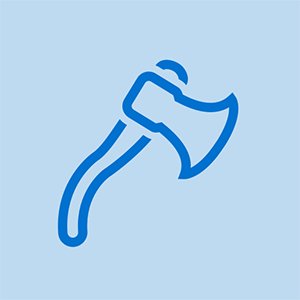
Rep: 121
hiba történt, kijelentkeztél a psn-ből
Feladva: 2016.08.02
Skype-ban látok embereket, de nem hallanak. hogy kapcsoljam be a mikrofont?
Végeztem az alábbi lépésekkel, de az Alkalmaz gombom nem aktív. Van Használja ezt az eszközt (engedélyezés), de nem működik
3 válasz
Kiválasztott megoldás
 | hogyan lehet véglegesen törölni az elemeket az s4-en | Rep: 316,1k |
Szia,
Próbálja ki a következőket.
A Windows rendszerben válassza a Vezérlőpult> Hang> Felvétel parancsot.
Válassza ki alapértelmezettként a laptop mikrofont, kattintson a 'tulajdonságok' mezőre, az Általános fülön - eszközhasználat, válassza az eszköz használata lehetőséget (engedélyezze) kattintson az Alkalmaz gombra.
A Skype használatakor válassza ki a beállításokat, majd az audio / video elemet, majd válassza ki a laptop mikrofonját a használni kívánt audio bemeneti eszközként.
én
nem látok audio videót vagy laptop mikrofont a kezelőpanelen. a kezelőpanelem csak hangokat és hardvert mond.
Tíz órák óta keresek az interneten, hogy megoldjam a mikrofon problémámat, és végül megoldottam! Nagyon szépen köszönöm ezt a bejegyzést. Tökéletes volt. Nem hiszem el, hogy ez megoldotta a problémát
 | az útlevelem nem jelenik meg a 10-es ablakon | Rep: 316,1k |
Szia @ burke020,
Milyen kezelőpanelt néz?
A Win 10 Vezérlőpult eléréséhez írja be a Vezérlőpult parancsot az asztali képernyő bal oldalán található keresőmezőbe, majd kattintson a megjelenő Vezérlőpult alkalmazás hivatkozásra.
A wii egyensúlytábla nem kapcsol be
Csak ellenőrizze, ha rákattint Vezérlőpult> Hang hogy úgy tűnik hasonló az alábbi képre. Az audiovezérlő információ valószínűleg különbözik, és nincsenek vonalbemenet opciók stb., De fel kell tüntetni egy mikrofont.
Ha nem jelentkezik be Eszközkezelő> Hang-, videó- és játékvezérlők és ellenőrizze, hogy a hangvezérlő megfelelően van-e felszerelve. Nincs mellette vörös kereszt vagy sárga felkiáltójel.
(kattintson a képre a nagyításhoz a jobb megtekintés érdekében)
 | Rep: 316,1k |
Szia @paddie
hogyan lehet megjavítani a fejhallgató-csatlakozómat
Próbálja meg eltávolítani a hangvezérlőt, majd indítsa újra a laptopot, és hagyja, hogy a Windows „megtalálja”, majd telepítse újra, majd ellenőrizze, hogy a mikrofon be- vagy bekapcsolható-e stb
Ha a Win 10 az operációs rendszer, Kattintson a jobb gombbal a Windows Start gombra a tálca bal oldalán, és kattintson a gombra Eszközkezelő
Ban ben Eszközkezelő görgessen lefelé Hang-, video- és játékvezérlők és kattintson a gombra > szimbólum balra a lista kibontásához
Akkor jobbra csattan a hangvezérlő bejegyzése és kattintson a gombra Távolítsa el az eszközt és kövesse az utasításokat.
Az eltávolítás után indítsa újra a laptopot a szokásos módon, és amikor a Windows befejezte a rendszerindítást, stb. Ellenőrizze a mikrofon beállításait a fent leírtak szerint.
Mi a laptop modellszáma?
Bruce McDonald










